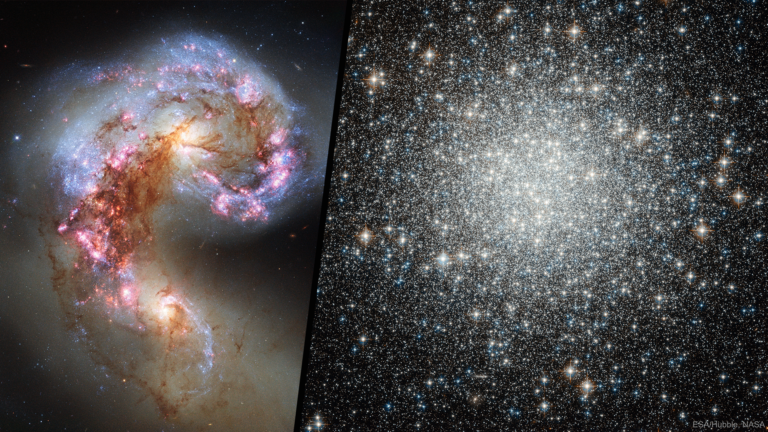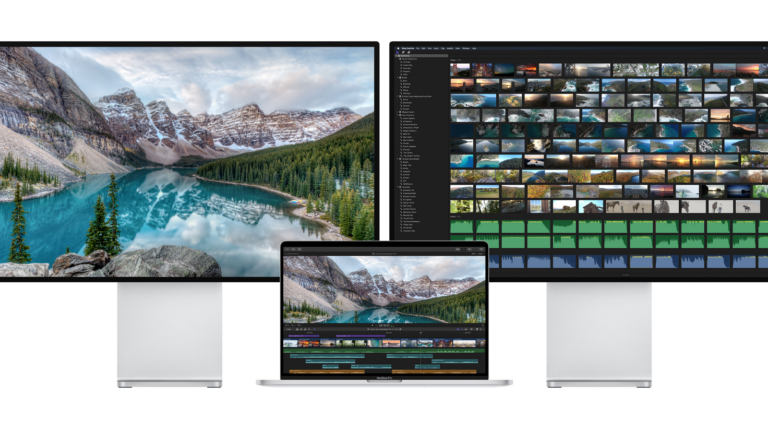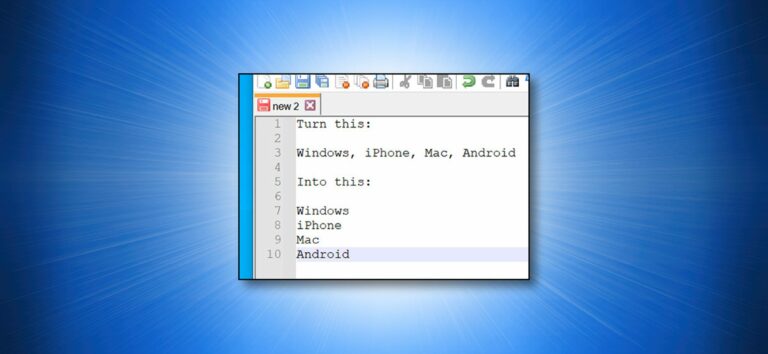Как написать кому-нибудь на YouTube

Вы когда-нибудь хотели лично отправить сообщение пользователю YouTube? К сожалению, на YouTube больше нет встроенного средства обмена сообщениями. Так как же связаться с любимым ютубером? В вашем распоряжении несколько методов, которые мы объясним ниже.
На YouTube пользователь может публично указать адрес электронной почты в своем профиле. Если у пользователя, с которым вы хотите связаться, есть этот адрес электронной почты, все, что вам нужно сделать, это раскрыть его, и вы сможете связаться с ним.
Программы для Windows, мобильные приложения, игры - ВСЁ БЕСПЛАТНО, в нашем закрытом телеграмм канале - Подписывайтесь:)
Если вы не предпочитаете электронную почту или пользователь не добавил свой адрес электронной почты в свой профиль YouTube, вы можете проверить, указал ли пользователь свои профили в социальных сетях в своей учетной записи YouTube. Затем вы можете посетить их профили и отправить сообщение пользователю оттуда.
Мы покажем вам, как использовать оба этих метода для связи с пользователем на YouTube.
Как найти адрес электронной почты пользователя YouTube
Чтобы найти адрес электронной почты пользователя YouTube, вам нужно будет использовать официальный сайт YouTube в веб-браузере на вашем компьютере с Windows, Mac, Linux или Chromebook. В мобильном приложении YouTube этот адрес электронной почты не отображается.
Для начала откройте YouTube сайт в веб-браузере на вашем компьютере. Вверху щелкните поле поиска и введите имя пользователя или канала, с которым хотите связаться. Затем нажмите Enter.

Выберите пользователя, с которым хотите связаться, в результатах поиска.

На открывшейся странице канала на панели вкладок под изображением баннера (большое изображение вверху страницы) выберите вкладку «О программе».

На вкладке «О нас» в разделе «Подробности» нажмите «Просмотреть адрес электронной почты».
Примечание. Если вы не видите параметр «Просмотреть адрес электронной почты», это означает, что канал не добавил адрес электронной почты в свой профиль. В этом случае используйте другие способы связи, описанные ниже.

После нажатия кнопки «Просмотреть адрес электронной почты» вы увидите запрос reCaptcha от Google. В этом запросе выберите «Я не робот», а затем нажмите «Отправить».

В поле «Для деловых запросов» вы увидите адрес электронной почты канала.

Теперь вы можете отправить электронное письмо на этот адрес электронной почты от любого поставщика услуг электронной почты (например, Gmail или Outlook).
Альтернативные способы отправить сообщение пользователю YouTube
Если пользователь YouTube не указал свой адрес электронной почты в своем профиле, просмотрите описания его видео и посмотрите, можете ли вы вместо этого найти адрес электронной почты, указанный там.
Для этого откройте видео этого пользователя. Под названием видео вы увидите описание видео. Просмотрите это описание и посмотрите, сможете ли вы найти здесь адрес электронной почты.

Если в описании видео нет адреса электронной почты, возможно, пользователь не хочет, чтобы с ним связывались по электронной почте. В этом случае проверьте, указал ли пользователь свои профили в социальных сетях в своей учетной записи YouTube.
На той же странице «О нас» на YouTube прокрутите до раздела «Ссылки». Здесь вы найдете ссылки на профили пользователей в социальных сетях. Щелкните любую ссылку, чтобы перейти на этот социальный сайт.

Например, если вы нажмете ссылку Instagram, вы попадете в профиль пользователя на сайте Instagram. Запишите имя пользователя, найдите и откройте профиль в приложении Instagram на своем телефоне. Вы должны использовать этот метод, потому что веб-версия Instagram не позволяет отправлять сообщения.
В приложении Instagram на телефоне на странице профиля пользователя нажмите «Сообщение», чтобы отправить сообщение пользователю.

И вот так вы общаетесь со своими любимыми пользователями YouTube!
Программы для Windows, мобильные приложения, игры - ВСЁ БЕСПЛАТНО, в нашем закрытом телеграмм канале - Подписывайтесь:)